10 mejores grabadores de pantalla para computadoras y teléfonos
Grabador de pantalla es el software de grabación o transmisión de pantalla que se utiliza para capturar cualquier cosa que se muestra en su computadora o teléfono. Grabar reuniones, seminarios web, juegos, cámaras web y contenido en línea es útil y necesario.
Necesita una grabadora de pantalla para mostrar las actividades de la pantalla, describir problemas, dar instrucciones, compartir conocimientos y más. De hecho, tiene requisitos de funciones específicos para el software de grabación de pantalla deseado, incluida la captura, transiciones y edición de 4K. ¿Cuál es el mejor grabador de pantalla?

Esta publicación enumera los 10 mejores grabadores de pantalla para computadoras con Windows 11/10/8/7, Mac, iPhone, iPad y dispositivos Android. Hemos probado más de 50 aplicaciones de grabación para asegurarnos de que no obtenga aplicaciones mal diseñadas o grabaciones de baja calidad.
- LISTA DE GUÍAS
- Parte 1. Software de grabación de pantalla para Windows y Mac
- Parte 2. Recomendación de grabador de pantalla en línea gratuito
- Parte 3. Aplicaciones de grabación de pantalla para teléfonos iPhone y Android
- Parte 4. Preguntas frecuentes sobre Best Screen Recorder
Parte 1. El mejor software de grabación de pantalla para Windows y Mac
Puede acceder fácilmente a muchos grabadores de pantalla para computadoras en Internet. Sin embargo, sólo algunas recomendaciones pueden satisfacer sus necesidades de grabación. Teniendo esto en cuenta, esta parte enumera las características clave y los límites de cuatro capturas de pantalla que vale la pena probar. Puede elegir su preferido para grabar la pantalla de su computadora.
Grabador de pantalla ArkThinker
Grabador de pantalla ArkThinker es el software de grabación de pantalla con todas las funciones para computadoras Windows y Mac. Incluye todas las funciones de grabación de uso común para capturar cualquier actividad que ocurra en su computadora con alta calidad. Te permite grabar juegos, videos, audio, cámara web, ventanas, etc. Mejor que muchos grabadores de pantalla, puede capturar el sonido del audio del sistema, el micrófono o ambos según tus necesidades.
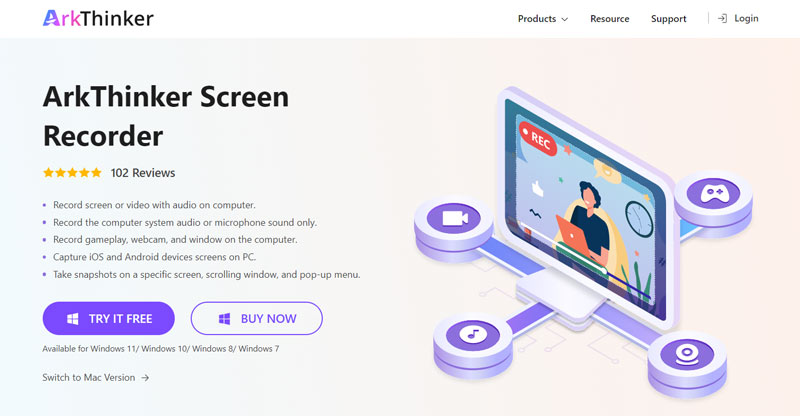
ArkThinker Screen Recorder admite grabación 4K. Puede ser tu mejor opción si necesitas grabación de vídeo de alta resolución, principalmente cuando usas un monitor 4K. Más importante aún, te permite exportar grabaciones 4K en muchos formatos. Una ventaja importante de este grabador de pantalla para Windows y Mac es que adopta tecnología avanzada de aceleración de hardware para garantizar que pueda grabar videos de alta calidad sin problemas. Puede funcionar como una grabadora de juegos para seleccionar y grabar la ventana de juego específica sin demora.

Más que una simple grabadora de pantalla para usuarios de Windows y macOS, puede capturar la pantalla de su iPhone y Android. Además, está equipado con muchas funciones de edición, que incluyen recortar, rotar, fusionar, comprimir, marcar con agua y más.

Puede descargar gratis este software de grabación de pantalla en su computadora y seleccionar Grabadora de video, Grabadora de audio, Grabadora de juegos, Cámara web o Teléfono para comenzar la grabación fácilmente.

OBS Studio: software de grabación de pantalla de código abierto
Estudio OBS (Open Broadcaster Software) es una famosa herramienta de captura de pantalla de código abierto para usuarios de Windows 11/10/8/7, macOS y Linux. Puede ayudar a capturar cualquier actividad que ocurra en su computadora sin límites. Además, te brinda un servicio de transmisión en vivo. Esta grabadora de pantalla gratuita ofrece captura y mezcla de vídeo en tiempo real de alto rendimiento. Puede crear escenas con múltiples fuentes, como grabaciones de ventanas, imágenes, texto, cámaras web y más.

OBS Studio puede capturar la pantalla de su computadora en pantalla completa o en una región seleccionada. Capta el sonido del micrófono. Los creadores de contenido y transmisores en vivo utilizan principalmente esta herramienta de grabación. Lleva un mezclador de audio con algunos filtros por fuente, incluida la puerta de ruido, la supresión y ganancia de ruido, entre otros. Puedes descargarlo gratis desde el sitio web oficial de OBS. No insertará una marca de agua en su grabación de salida. Una desventaja es que diseña muchas funciones en su interfaz. Puede liberar el complejo para localizar la función específica que necesita y utilizarla.

Free Cam: grabador de pantalla gratuito para Windows 10/8/7
Cámara gratis es un popular grabador de pantalla de Windows que puede realizar screencasts, editar grabaciones y compartirlas en YouTube. Está diseñado con funciones sencillas de grabación de vídeo y audio. Puede capturar toda la pantalla de la computadora, un área seleccionada o una ventana según sus necesidades. Free Cam te permite capturar una voz en off desde tu micrófono mientras grabas la pantalla.

Free Cam no tiene funciones ni límites de tiempo de grabación como grabador de pantalla gratuito para Windows. No mostrará anuncios molestos ni insertará una marca de agua en el video capturado. Tiene una función Recortar para eliminar fragmentos de video no deseados. Además, te permite subir tu grabación a YouTube directamente.

Free Cam viene con funciones de grabación limitadas. Es muy fácil de usar para que los nuevos usuarios comiencen sus grabaciones. Sin embargo, no puede ayudarlo si desea más funciones, como captura de cámara web o funciones de edición. Lo que es peor, sólo te permite grabar vídeos WMV de 720p. Ofrece una versión Pro que ofrece más funciones. Por ejemplo, su versión Pro puede generar grabaciones MP4. Sin embargo, todavía es limitado en comparación con otros grabadores de pantalla.

Camtasia: grabador de pantalla avanzado y costoso
camtasia es uno de los programas de grabación de pantalla más caros compatibles con Windows y macOS. Además de las funciones básicas de edición de video y audio, ofrece herramientas avanzadas de edición de video. Camtasia puede capturar la pantalla de su computadora en pantalla completa o en cualquier parte seleccionada. Además, te permite grabar cámaras web. Después de grabar un vídeo, te permite editarlo y aplicar una biblioteca de efectos de audio libres de derechos.

Camtasia tiene una ventaja significativa. Le permite editar pistas de vídeo, audio y cursor por separado. Además, admite la importación de vídeos, música, imágenes e incluso diapositivas de PowerPoint. Camtasia ofrece una prueba gratuita de 30 días para acceder a sus funciones de grabación. Muchos usuarios se quejaron de que Camtasia responde muy lentamente cuando realizan proyectos grandes y pesados. A través de nuestras pruebas, también puede hacer que su computadora se congele mientras graba y muestre una pantalla negra durante la instalación.

Parte 2. Grabadores de pantalla en línea gratuitos para capturar la pantalla de su computadora y teléfono
Muchos grabadores de pantalla en línea que se ofrecen en Internet pueden ayudarle a capturar la pantalla de su computadora o cámara web de forma gratuita. Por el contrario, tenemos que admitir que la mayoría de las herramientas de grabación de pantalla gratuitas no ofrecen una experiencia de grabación buena y estable. Peor aún, limitarán la calidad de la grabación de salida o agregarán una marca de agua. Esta parte recomienda cuatro grabadores de pantalla en línea que vale la pena probar.
Grabador de pantalla gratuito en línea de Apowersoft
Grabador de pantalla gratuito en línea de Apowersoft es una popular herramienta de grabación de audio y video basada en la web que puede ayudarlo a capturar pantallas en su navegador. No requiere ningún subprograma de Java ni inicio de sesión de cuenta. Pero necesitas instalar un iniciador para iniciar la grabación. Le permite grabar pantalla completa o regiones seleccionadas según sus necesidades. Después de capturar un video, puede verlo y luego elegir guardarlo o cargarlo. Le permite exportar su grabación como un video o un archivo GIF.

Esta captura de pantalla en línea no ofrece ninguna función de edición. También ofrece una versión de escritorio llamada ApowerREC. El Grabador de pantalla en línea gratuito de Apowersoft no requiere iniciar sesión en una cuenta. Sin embargo, puede recopilar sus datos a través de direcciones IP y otros sitios web que haya firmado. Tu nombre aparecería como Director incluso si no lo dijeras.
Grabador de pantalla gratuito Aiseesoft en línea
Grabador de pantalla gratuito Aiseesoft en línea ofrece una manera conveniente de capturar video y audio en sus computadoras y teléfonos móviles. Al igual que Apowersoft, debes instalar un lanzador para iniciar la grabación de pantalla. No es necesario iniciar sesión en su cuenta. Además, no establece ninguna función ni límites de tiempo de grabación. Le permite grabar videos de alta resolución de hasta 1920 x 1080. Puede verificar el tamaño del video capturado durante la grabación. La grabación de su pantalla se guardará automáticamente en formato MP4.
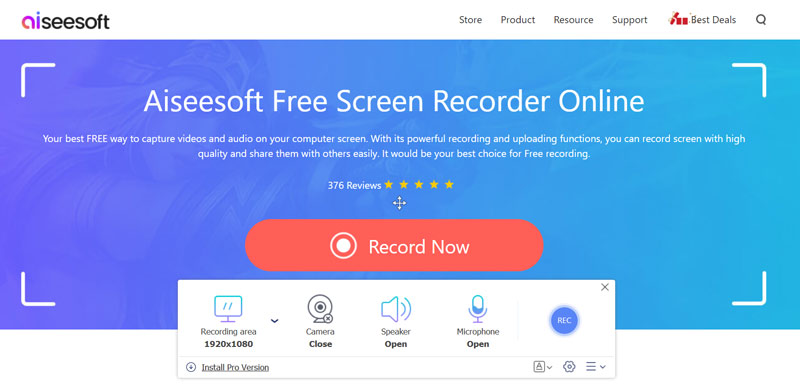
Grabador de pantalla en línea gratuito FlexClip
La grabadora de pantalla gratuita de FlexClip le ofrece una forma con un solo clic de iniciar la grabación de pantalla en línea. Puede capturar la pantalla de su computadora, su cámara web y su voz rápidamente. No es necesario instalar ninguna extensión, complemento o iniciador del navegador. Puede visitar su sitio web oficial, hacer clic en el botón Iniciar grabación y seleccionar un modo de grabación adecuado. No permite ver la grabación de pantalla hasta que detengas el proceso.

Grabador de pantalla VEED.IO
VEED.IO ofrece un grabador de pantalla en línea gratuito para que los usuarios capturen pantallas de computadora y cámaras. Es compatible con computadoras Windows y Mac. Esta captura de pantalla en línea no requiere descarga de software ni complementos. Puede elegir Pantalla o Pantalla y cámara y hacer clic en el botón Iniciar grabación. Después de la grabación del video, puede hacer clic en Editar para mostrar y editar su editor de video. O puede hacer clic en Listo y guardarlo. VEED.IO también le permite generar un enlace para compartir.

Parte 3. Aplicaciones de grabación de pantalla para teléfonos iPhone y Android
Si el sistema de su teléfono ejecuta iOS 11, Android 12 o una versión posterior, puede usar la función de grabación de pantalla incorporada en su teléfono iPhone o Android para capturar la pantalla con alta calidad. Si prefiere una aplicación de grabación de pantalla de terceros, consulte las dos fáciles de usar a continuación.
DU Recorder - Grabador de pantalla para Android y iPhone
Grabadora DU es una aplicación de grabación de pantalla popular para usuarios de iOS y Android. Y puedes usarlo para registro de pantalla en iPhone. También ofrece versiones de escritorio para Windows y macOS. Admite grabaciones de audio y pantalla de alta calidad. Además, te permite transmitir tu pantalla en vivo a diferentes plataformas, incluidas YouTube, Facebook y Twitch. Esta aplicación de captura de pantalla también incluye funciones básicas de edición. Puedes instalarlo gratis desde App Store o Google Play Store.

Google Play Games: pantalla de Android y grabadora de sonido
Juegos de Google Play está especialmente diseñado para que los usuarios de Android capturen el juego. Puede capturar muchos juegos jugados en dispositivos Android con alta calidad. Esta aplicación recomienda juegos, desde acción hasta rompecabezas. También te permite jugar juegos integrados sin instalación. Esta grabadora de juegos te permite grabar y compartir tus mejores momentos de juego fácilmente. Si no tienes instalada la aplicación Google Play Games, puedes descargarla gratis desde Google Play Store.

Parte 4. Preguntas frecuentes sobre el mejor grabador de pantalla para computadora y teléfono
¿Cómo grabas gratis la pantalla de tu iPhone?
Vaya al Centro de control de su iPhone y toque el ícono de Grabación de pantalla. Después de una cuenta regresiva de tres segundos, una grabadora de pantalla incorporada de iOS comenzará a capturar todo lo que se muestra en la pantalla.
¿Cómo puedo grabar la pantalla de mi Mac gratis?
Puede seleccionar una grabadora de pantalla gratuita arriba para capturar la pantalla de su Mac. Además, puedes confiar en su herramienta de grabación de pantalla incorporada, QuickTime Player, para grabar vídeos sin problemas. Después de iniciar QuickTime, haga clic en el menú Archivo en la parte superior y luego seleccione la opción Nueva grabación de pantalla en el menú desplegable.
¿Windows 11/10 tiene una grabadora de pantalla incorporada?
Windows 11/10 tiene una grabadora de pantalla incorporada para capturar contenido de juegos. Está preinstalado en cualquier computadora con Windows 10. Puedes iniciar directamente la barra de juegos de Xbox para grabar tu juego.
Conclusión
A grabador de pantalla puede servir para muchos propósitos. Puede seleccionar su software de grabación de pantalla preferido según sus necesidades específicas y el sistema operativo que esté utilizando. Compártelos en el comentario si tienes mejores recomendaciones sobre grabadores de pantalla.
¿Qué opinas de esta publicación? Haga clic para calificar esta publicación.
Excelente
Clasificación: 4.9 / 5 (basado en 166 votos)
Artículos relativos
- Grabar video
- Guía completa para grabar pantalla o vídeos en computadoras Mac
- Métodos prácticos para grabar la pantalla en un teléfono o tableta Android
- 3 mejores formas de decirte cómo grabar la pantalla en Chromebook
- Grabador de pantalla de Apowersoft: graba la pantalla con audio a la vez
- Cómo grabar videos de TikTok en computadora y dispositivo móvil
- Formas completas de grabar la pantalla con Quicktime en dispositivos Apple
- OBS Screen Recorder: Potente herramienta de transmisión y pantalla
- Cómo solucionar problemas de Audacity que no registra en 5 métodos básicos
- Cómo habilitar la grabación de Google Meet en su escritorio
- Directrices sobre cómo recortar un vídeo en Facebook de forma eficaz



